¿Sabías que Safari incluye un modo lectura para iPhone y iPad? Así puedes activarlo
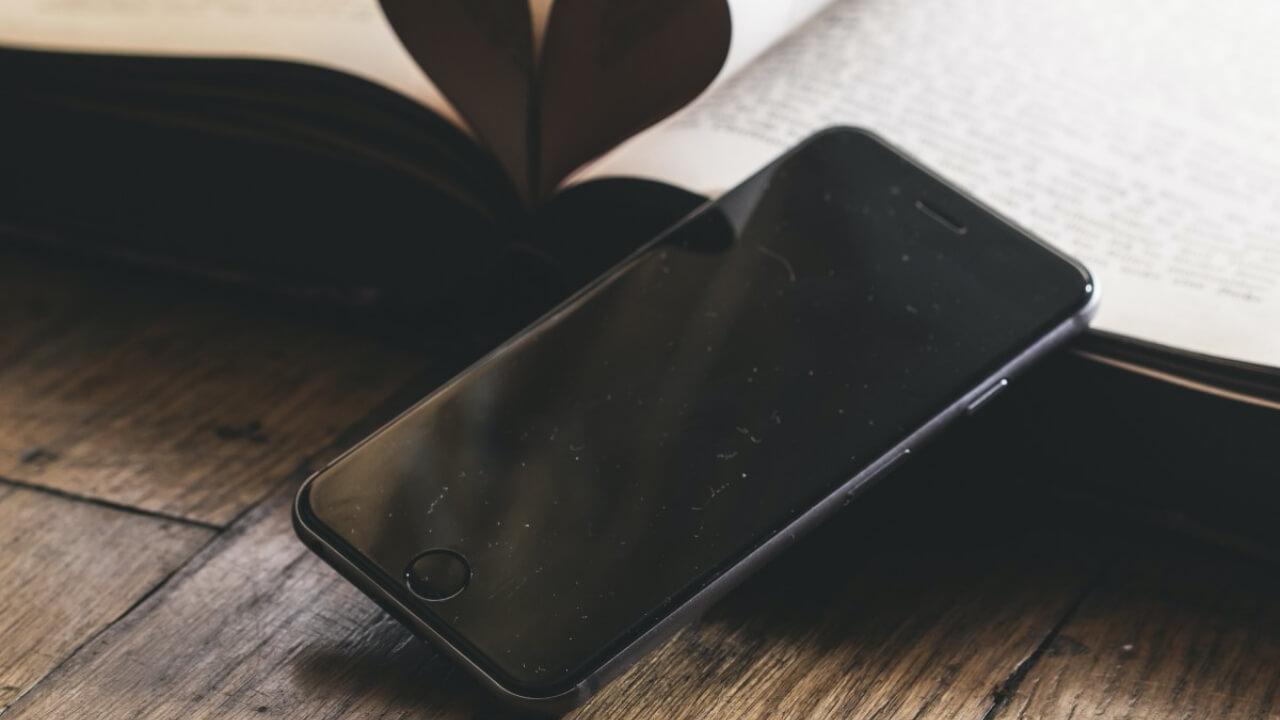
Periódicos, revistas e incluso libros están ya quedando a un lado en favor de dispositivos electrónicos. Si tú eres un asiduo a leer en iPhone y iPad es probable que te interese conocer el modo lectura de Safari, el cual facilita mucho la lectura de artículos y otros contenidos en texto que encontramos en páginas web.
Activar el modo lectura de Safari en iOS y iPadOS
A veces entramos a leer una noticia interesante, un reportaje que muestra una curiosidad o un simple tutorial como los que hacemos en esta web. En una visión general podemos encontrarnos con imágenes en laterales, enlaces a otros artículos relacionados, publicidad y otros elementos que nos pueden distraer de la lectura. Sin embargo en iOS y iPadOS existe una funcionalidad que nos permite centrarnos única y exclusivamente en lo que nos interesa.
Para acceder a este modo lectura de Safari, ya sea en un iPhone o un iPad, debes pulsar sobre el icono con dos «A» que se encuentra en la parte izquierda de la barra del buscador. Una vez aquí encontrarás las siguientes opciones:
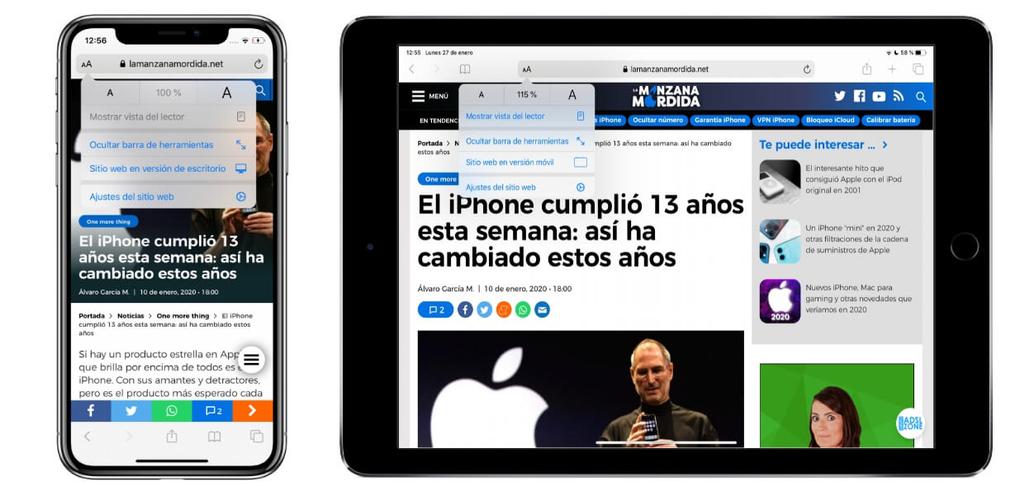
- Ampliar y disminuir tamaño de letra.
- Tipo de letra, pudiendo elegir entre fuente Athelas, Charter, Georgia, Iowan, New York, Palatino, San Francisco y Seravek.
- Color de fondo, encontrando el fondo blanco, color sepia, gris y negro. Este último es ideal para dispositivos con pantalla OLED.
Cabe destacar que este modo no está disponible en todas las páginas web. Por ejemplo en páginas principales de periódico, en las cuales se visualizan todos los artículos y solo vemos los titulares de estos. Otros sitios web lo mantienen desactivado por alguna otra razón.
Cómo activar el modo lectura de forma automática
Si te gusta esta funcionalidad y quieres que de forma automática esté activa cuando entras en una determinada web, es posible configurarlo para no tener que estar activándolo de forma manual. Para ello debes entrar en los ajustes del sitio web que se encuentran en la misma pestaña que los ajustes anteriores, justo en la última parte.
Una vez que estés dentro de estos ajustes vas a encontrar varias opciones:
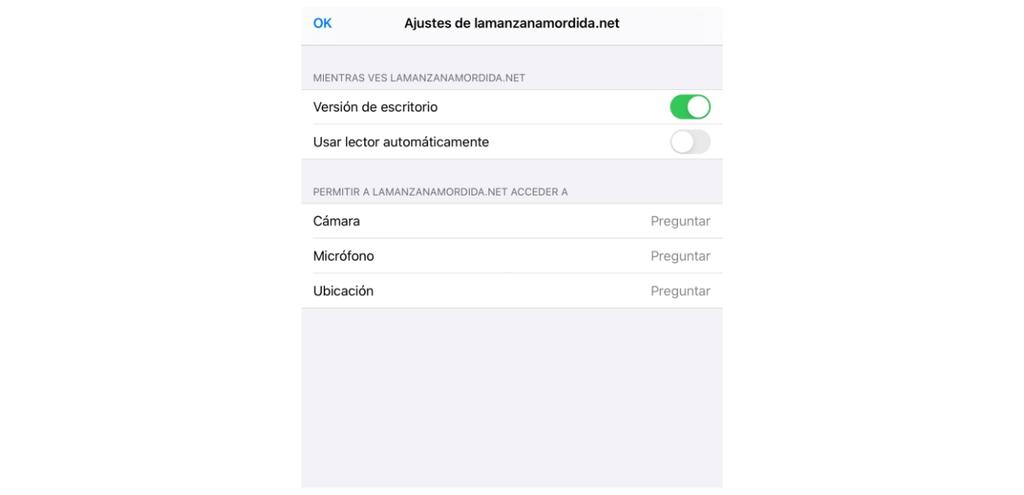
- Versión de escritorio: para que la página web en la que estás se abra siempre de forma automástica en esta versión. En iPadOS esto está activado de forma automática, pero en iOS no.
- Usar lector automáticamente: esta es la opción que te permitirá ver el modo lectura siempre que entres a esa web.
En estos ajustes encontrarás también la posibilidad de permitir que esa página web puedan acceder a la cámara, micrófono y ubicación de tu iPhone o iPad. Y hablamos siempre de web en singular porque estos ajustes se aplicarán solo a la web en la que te encuentres, no pudiendo elegir la posibilidad de que estas modalidades se activen siempre en todas las páginas web de forma predeterminada.
En definitiva creemos que el modo lectura te podrá ser tremendamente útil para descansar la vista si acostumbras a pasar unos cuantos minutos e incluso horas frente a la pantalla. De esta forma se puede combatir uno de los pocos inconvenientes que encontramos ante todas las ventajas que nos aporta poder leer desde nuestros iPhone y iPad.
